Η καρτέλα Αγαπημένα στην εφαρμογή Τηλέφωνο είναι το ιδανικό σημείο για τις αγαπημένες σας επαφές. Αυτοί είναι οι άνθρωποι που καλείτε πιο συχνά. Το να τα έχετε στη διάθεσή σας για να μπορείτε να τα τηλεφωνήσετε με ένα πάτημα είναι καταπληκτικό. Τι συμβαίνει όμως όταν αυτή η λίστα με τα Αγαπημένα αρχίζει να μεγαλώνει; Γίνεται πιο δύσκολο να βρείτε το Αγαπημένο που θέλετε να καλέσετε.
Μπορείτε να αναδιατάξετε τα Αγαπημένα στο iPhone σας με όποιον τρόπο θέλετε. Αλλά μάλλον το πιο εύκολο, ειδικά αν έχετε πολλά Αγαπημένα, είναι το όνομα. Εδώ λοιπόν, θα σας δείξουμε πώς να βάλετε τα Αγαπημένα σας με αλφαβητική σειρά στο iPhone.
Περιεχόμενα
- Σχετίζεται με:
- Ταξινομήστε τα αγαπημένα του iPhone αλφαβητικά
- Προσθήκη ή αφαίρεση Αγαπημένων
-
Βρείτε γρήγορα τα Αγαπημένα σας
- Σχετικές αναρτήσεις:
Σχετίζεται με:
- Πώς να καλέσετε αυτόματα μια επέκταση στο iPhone
- Δεν είναι δυνατή η φόρτωση του γραφικού στοιχείου αγαπημένων iPhone; Εδώ είναι 5 τρόποι για να το διορθώσετε
- Πώς να κρύψετε το αναγνωριστικό καλούντος όταν πραγματοποιείτε κλήσεις στο iPhone
Ταξινομήστε τα αγαπημένα του iPhone αλφαβητικά
Ανοίξτε την εφαρμογή Τηλέφωνο στη συσκευή σας και, στη συνέχεια, ακολουθήστε αυτά τα βήματα για να αλφαβητίσετε τα Αγαπημένα σας.
- Επίλεξε το Αγαπημένα καρτέλα στο κάτω μέρος της εφαρμογής Τηλέφωνο.
- Παρακέντηση Επεξεργασία στο επάνω μέρος της οθόνης.
- Πατήστε παρατεταμένα στη δεξιά πλευρά (τρεις γραμμές) για ένα από τα αγαπημένα σας, σύρετέ το πάνω ή κάτω στη λίστα ανάλογα με το όνομά τους και αφήστε το.
- Συνεχίστε να το κάνετε αυτό για κάθε επαφή στα Αγαπημένα σας, βάζοντάς τα με αλφαβητική σειρά.
- Παρακέντηση Εγινε όταν τελειώσεις.

Προσθήκη ή αφαίρεση Αγαπημένων
Θα παρατηρήσετε όταν το πατήσετε Επεξεργασία επιλογή στην οθόνη Αγαπημένα ότι κάθε επαφή έχει ένα σύμβολο μείον στα αριστερά. Μπορείς αφαιρώ μια επαφή από τα Αγαπημένα σας πατώντας αυτήν σύμβολο μείον και μετά πατώντας Διαγράφω. Αυτό απλώς θα αφαιρέσει το άτομο από τα Αγαπημένα σας, δεν θα διαγράψει την επαφή από τη συσκευή σας.
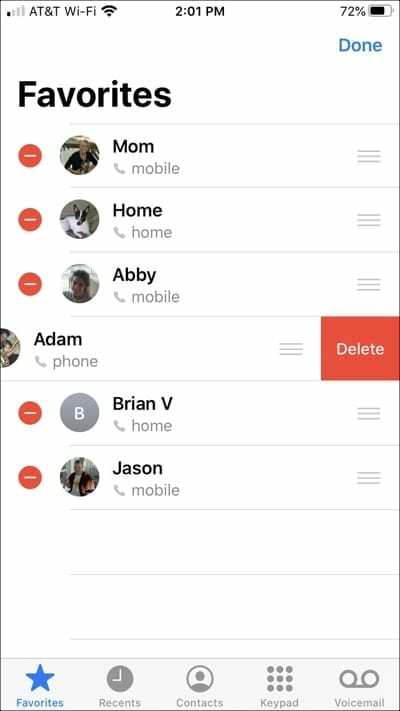
Ως αναζωογονητικό, μπορείτε επίσης Προσθήκη περισσότερα άτομα στη λίστα των Αγαπημένων σας εύκολα. Πριν ή αφού πατήσετε Επεξεργασία επάνω δεξιά, α σύμβολο συν θα εμφανιστεί επάνω αριστερά. Πατήστε το, επιλέξτε μια επαφή και επιλέξτε τα στοιχεία επαφής που θέλετε να προσθέσετε.
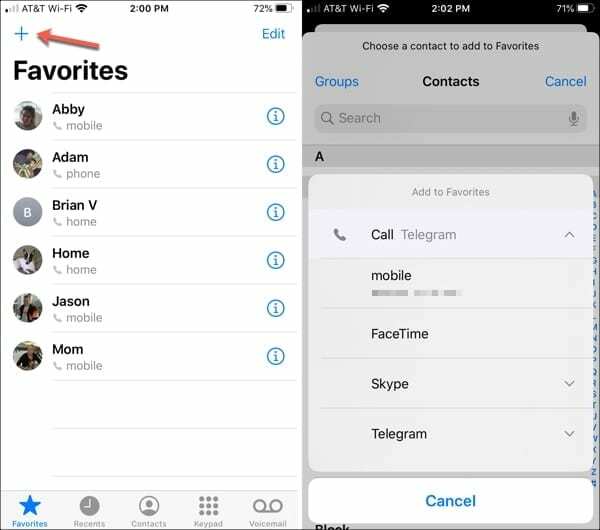
Εάν ανοίξετε την εφαρμογή Επαφές, μπορείτε να προσθέσετε μια επαφή στα Αγαπημένα σας και από εκεί. Επιλέξτε την επαφή, κάντε κύλιση κάτω από τις Σημειώσεις στην κάρτα τους και πατήστε Προσθήκη στα αγαπημένα.
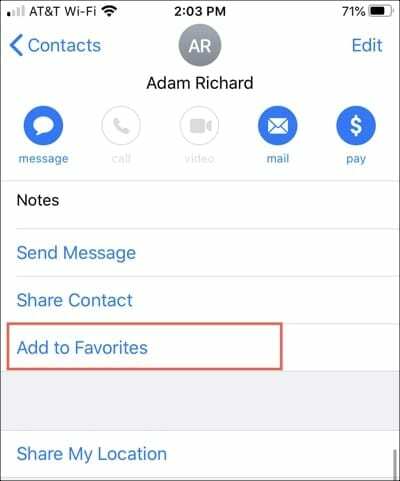
Βρείτε γρήγορα τα Αγαπημένα σας
Είτε είστε 20 είτε μόνο λίγες επαφές στη λίστα των Αγαπημένων σας, η αναδιάταξη τους σε αλφαβητική σειρά θα τις κρατήσει ωραίες και προσεγμένες.
Τώρα που ξέρετε πώς να βάλετε τα Αγαπημένα σας με αλφαβητική σειρά στο iPhone, θα το κάνετε; Αν όχι, πώς θα τα κανονίσετε; Ενημερώστε μας στα σχόλια παρακάτω ή στείλτε μας μήνυμα Facebook ή Κελάδημα!

Η Sandy εργάστηκε για πολλά χρόνια στον κλάδο της πληροφορικής ως διευθυντής έργου, διευθυντής τμήματος και επικεφαλής PMO. Τότε αποφάσισε να ακολουθήσει το όνειρό της και τώρα γράφει για την τεχνολογία με πλήρη απασχόληση. Η Σάντυ κρατά α Πτυχίο Επιστημών στην Πληροφορική.
Λατρεύει την τεχνολογία – συγκεκριμένα – τα εξαιρετικά παιχνίδια και τις εφαρμογές για iOS, το λογισμικό που διευκολύνει τη ζωή σας και τα εργαλεία παραγωγικότητας που μπορείτε να χρησιμοποιείτε καθημερινά, τόσο σε περιβάλλον εργασίας όσο και σε οικιακό περιβάλλον.
Τα άρθρα της έχουν προβληθεί τακτικά στο MakeUseOf, iDownloadBlog και πολλές άλλες κορυφαίες εκδόσεις τεχνολογίας.